
Talaan ng mga Nilalaman:
- Mga gamit
- Hakbang 1: Pag-print ng Mga Bahagi:
- Hakbang 2: Pag-attach ng mga LED:
- Hakbang 3: Pagkonekta ng Stem sa LED Holder:
- Hakbang 4: Maghanda ng Mga switch at Button:
- Hakbang 5: I-program ang Arduino Nano:
- Hakbang 6: Ikonekta ang Mga Wires:
- Hakbang 7: Pagkasyahin ang Cover:
- Hakbang 8: Idagdag ang lilim:
- Hakbang 9: Kumpleto ang Project:
- May -akda John Day [email protected].
- Public 2024-01-30 13:11.
- Huling binago 2025-01-23 15:12.





Ang isang mahusay na karagdagan sa anumang desk, istante o mesa! Ang discrete button na matatagpuan sa base ay nagbibigay-daan sa iyo upang mag-ikot sa iba't ibang mga pattern ng pag-iilaw ng LED. Hindi mahalaga kung nais mong gamitin ang iyong lampara para sa pag-aaral, nakakarelaks o kahit na nakikipagsapalaran … maraming mga pre-program na ilaw na pagkakasunud-sunod para sa lahat ng mga okasyon!
Mga gamit
Ang lahat ng mga supply ay maaaring mabili bilang isang kit dito.
Hakbang 1: Pag-print ng Mga Bahagi:


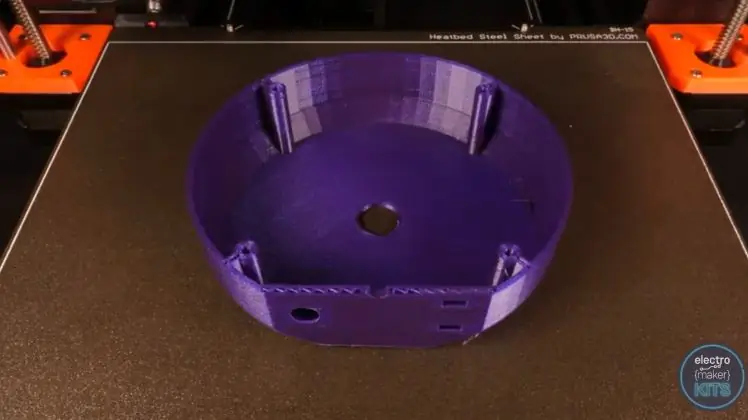

Mayroong limang mga naka-print na sangkap ng 3D sa proyektong ito. Ang Base, Stem, Shade, LED Column, at Cover.
Sa seksyon ng mga pag-download ng proyektong ito, mahahanap mo ang higit sa isang estilo ng stem o shade na mapagpipilian. Ang lahat ng mga ito ay katugma sa bawat isa sa gayon ang pagpipilian ay pababa sa iyong personal na panlasa. Maaari mo pang gawing isapersonal ang iyong lampara sa pamamagitan ng iyong pinili ng kulay at materyal na filament.
Gagabayan ka namin sa pamamagitan ng pag-iipon ng isang kumbinasyon ng mga bahagi upang makabuo ng isang Mood Lamp. Ang mga tagubilin ay pareho kung pipiliin mong mag-print ng ibang stem o shade.
Base.stl:
Taas ng layer: 0.15mm
Sinusuportahan: Hindi
Brim: Hindi
Oryentasyon sa naka-print na kama: Baligtad
Oras ng pag-print: mga limang oras
Stem.stl:
Taas ng layer: 0.15mm
Sinusuportahan: Hindi
Brim: Hindi
Oryentasyon sa naka-print na kama: Matuwid
Oras ng pag-print: mga 7 oras
Shade.stl:
Ang bahaging ito ay na-print na may isang solong perimeter lamang at walang infill upang payagan ang maraming ilaw na dumaan.
Taas ng layer: 0.15mm
Sinusuportahan: Hindi
Brim: Hindi
Oryentasyon sa naka-print na kama: Matuwid
Oras ng pag-print: mga 10 oras
LED Column.stl:
Taas ng layer: 0.2mm
Sinusuportahan: Hindi
Brim: Hindi
Oryentasyon sa naka-print na kama: Matuwid
Oras ng pag-print: mga 45 minuto
Cover.stl:
Taas ng layer: 0.20mm
Sinusuportahan: Hindi
Brim: Hindi
Oryentasyon sa naka-print na kama: Matuwid
Oras ng pag-print: halos 1.5 oras
Hakbang 2: Pag-attach ng mga LED:
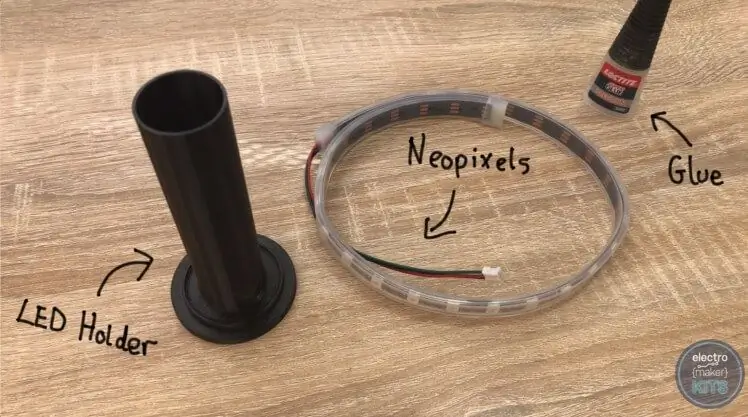


Maaaring mabili ang mga LED kasama ang lahat ng iba pang mga electronics na kinakailangan para sa proyektong ito dito.
Sisimulan namin ang pagpupulong sa pamamagitan ng paglakip ng mga LED sa 3D na naka-print na 'LED Column'. Maaari mong isaalang-alang ang paggamit ng alinman sa mainit na natunaw na pandikit o sobrang pandikit. Kung pinili mo ang mainit na natunaw na pandikit kakailanganin mong maging mapagbigay dito. Gagamitin ko ang sobrang pandikit dahil mayroon itong mas malakas na mas permanenteng paghawak ngunit kakailanganin ang pagpigil sa lugar habang nagtatakda ito.
Alisin ang LED strip mula sa spindle na dating nito at i-thread ang mga wire sa butas sa base ng LED kolom.
Bago namin ilapat ang anumang pandikit magandang ideya na balutin ang mga LED sa paligid ng haligi upang makakuha ka ng ideya kung gaano kalayo ang distansya na kailangan nilang ma-spaced bago mo simulang idikit ang mga ito sa lugar.
Sa sandaling malalaman mo kung gaano kalayo ang iyong puwang sa kanila maaari silang malutas at pagkatapos ay ibalot muli sa haligi ngunit sa oras na ito mag-apply ng pandikit habang tinitiyak mong gumaling ang bawat bit bago lumipat sa seksyon.
Hakbang 3: Pagkonekta ng Stem sa LED Holder:



Ikonekta ang konektor ng Babae JST sa dulo ng LED wire (magkakasama lang silang magtutulak).
Pakain ang pinalawig na mga wire pababa kahit na ang pinakamakitid na dulo ng tangkay at hilahin ito sa mas malawak na dulo.
Maglagay ng ilang pandikit sa paligid ng rim sa tuktok ng tangkay at pagkatapos ay iposisyon ang may hawak ng LED sa gitna ng gilid at itulak nang mahigpit habang ang mga hanay ng pandikit.
Kapag naka-set maaari naming kunin ang base ng lampara at i-thread ang mga wire sa butas sa tuktok. Tulad ng dati, maglagay ng ilang pandikit sa rim sa kabilang dulo ng tangkay at maingat na ilagay ito sa base. Bago magsimula ang pandikit upang i-set iikot ito at siguraduhin na ang iyong masaya sa pagpoposisyon nito tulad ng nakikita mula sa lahat ng mga anggulo.
Hakbang 4: Maghanda ng Mga switch at Button:
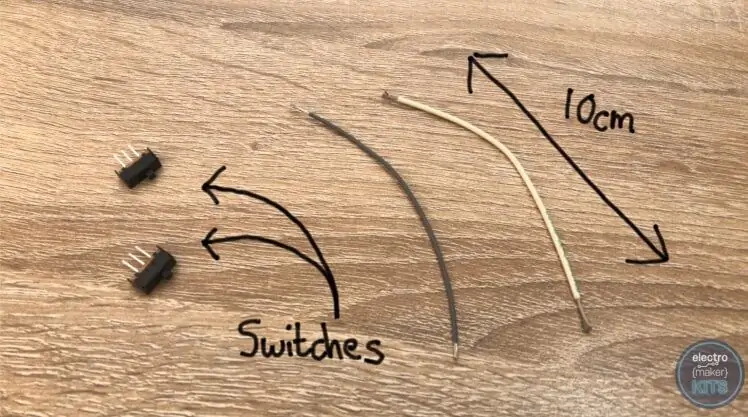


Ang mga Switch at Button ay maaaring mabili kasama ang lahat ng iba pang mga electronics na kinakailangan para sa proyektong ito dito.
Gupitin at i-strip ang dalawang 10cm haba ng kawad.
Kunin ang pulang kawad na nagmumula sa aming mga LED (ito ang koneksyon ng kuryente na 5v) at ihihinang ito sa isa sa mga hindi nagamit na binti sa isa sa mga switch.
Ulitin muli ito para sa puting kawad na nagmumula sa mga LED gamit ang iba pang switch. Ang puting kawad ay ang digital input para sa mga LED.
Maghanda ng isa pang dalawang 10cm haba ng kawad na handa nang maghinang sa panandaliang pindutan ng itulak.
Paghinang ng bawat kawad sa dalawang pahilis na kabaligtaran ng mga binti sa likod ng pindutan ng itulak.
Gumamit ng ilang pandikit upang ayusin ang dalawang mga sliding switch sa kanilang butas mula sa loob ng base ng lampara. Mag-ingat na huwag hayaang makarating ang pandikit sa slide na mekanismo o maaari nitong maiwasang gumana nang maayos.
Ngayon ayusin ang pindutan sa lugar nito, muli, mag-ingat na makakuha lamang ng pandikit sa labas ng pabahay ng pindutan at hindi papunta sa pindutan mismo.
Hakbang 5: I-program ang Arduino Nano:


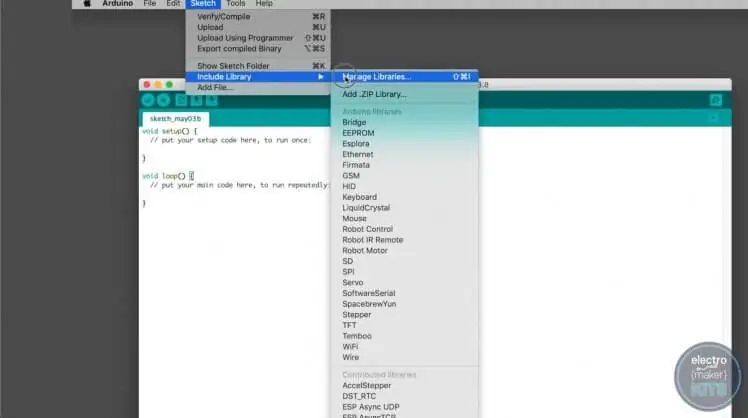
Ang Arduino Nano ay maaaring mabili kasama ang lahat ng iba pang mga electronics na kinakailangan para sa proyektong ito dito.
Idagdag ang Arduino Nano sa tuktok ng breadboard at ikonekta ang USB cable dito at ang kabilang dulo sa iyong PC. Buksan ang Arduino IDE sa iyong PC. Kung hindi mo pa ito na-install, mahahanap mo ang libreng pag-download at tagubilin dito:
Kailangan naming mag-install ng isang pares ng mga aklatan. Ang una ay ang aklatan ng Neopixel ng Adafruit.
Upang gawin ito, sa Arduino IDE pumunta sa:
Sketch >> Isama ang library >> Pamahalaan ang Mga Aklatan
Mula dito maghanap para sa 'Neopixel'. Maghanap para sa Adafruit Neopixel ng Adafruit at i-install ang pinakabagong bersyon.
Isasara mo ang mga bintana pagkatapos makumpleto ang pag-install.
Ang pangalawang silid-aklatan kailangan mo ito ng WS2812FX library. Maaari itong ma-download mula sa
Maaari kang mag-download ng isang zip ng repository sa pamamagitan ng pag-click sa 'Clone o Download' at pagkatapos ay 'I-download ang ZIP'
I-extract ang na-download na file sa iyong folder ng Arduino IDEs Library.
Ang huling piraso ng code na kailangan mo ay ang ia-upload namin sa aming Arduino Nano para sa proyektong ito. Mahahanap mo ang file na magagamit upang i-download sa ilalim ng pahinang ito sa seksyon ng mga pag-download.
Bago mo mai-upload ang code kailangan mo upang matiyak na mayroon kang tamang uri ng board at napiling processor sa Arduino IDE. Upang magawa ito, magtungo sa 'Mga Tool' sa menu at tiyakin na napili mo ang Uri ng Lupon ng 'Arduino Nano' at itinakda ang Processor bilang 'ATmega328P (Old bootloader)'.
Matapos makumpleto ang pag-upload maaari mong idiskonekta ang USB cable mula sa PC. Iwanan ang kabilang dulo na nakakabit sa Arduino upang matulungan kaming iposisyon ang Arduino at Breadboard sa loob ng base ng lampara. Upang magawa ito, alisan ng balat ng proteksiyon ang sheet sa self-adhesive na bahagi ng breadboard at itulak ito ng mahigpit sa lugar sa ilalim ng base ng lampara.
Hakbang 6: Ikonekta ang Mga Wires:



Ang Arduino Nano ay maaaring mabili kasama ang lahat ng iba pang mga electronics na kinakailangan para sa proyektong ito dito.
Sa yugtong ito, maaari kang pumili sa pagitan ng alinman sa pagpasok ng mga wire sa mga point ng tinapay upang maikonekta ang mga ito sa Arduino (na ginagawang madali upang muling maiayos ang iyong Arduino sa hinaharap) o paghihinang ng mga wire sa tuktok na bahagi ng Arduino - higit pa permanenteng solusyon.
Kung pipiliin mong gamitin ang breadboard tulad ng gagawin ko pagkatapos ay malamang na mas madali mong maipasok ang mga wire kung 'tin' mo muna ito. Nagsasangkot ito ng paglalapat ng ilang solder sa mga hibla ng kawad upang magkasama sila bilang isa pang mahigpit na kawad na mas madaling ipasok sa breadboard.
Ang switch na kung saan ay konektado sa Red 5V lead na nagmumula sa mga LEDs ay dapat magkaroon ng hindi konektadong wire na konektado sa 5V sa Arduino.
Ang iba pang switch, na konektado sa mga puting digital na LED sa tingga, ay dapat magkaroon ng libreng wire na konektado sa D6 sa Arduino.
Ang natitirang black ground lead na nagmumula sa mga LED ay konektado sa isang ground connection sa Arduino.
Ang isang kawad na nagmumula sa panandaliang pindutan ay konektado din sa isang ground point sa Arduino.
Ang natitirang wire na nagmumula sa panandaliang pindutan ay konektado sa D2.
Kung ikokonekta mo ngayon ang USB cable na nagmumula sa Arduino sa isang supply ng kuryente tulad ng isang computer, baterya pack o wall socket magagawa mong suriin na ang lahat ng iyong mga switch at button ay gumagana tulad ng nilalayon. Ang isa sa mga switch ay i-on at i-off ang mga LED, ang iba pa ay i-pause ang pagkakasunud-sunod. Babaguhin ng pindutan ang pattern.
Kung gumagana ang lahat maaari kaming magpatuloy sa pagdaragdag ng takip. Kung nakatagpo ka ng isang bagay na hindi kumikilos tulad ng inaasahan maingat na suriin muli ang iyong trabaho sa ngayon.
Hakbang 7: Pagkasyahin ang Cover:
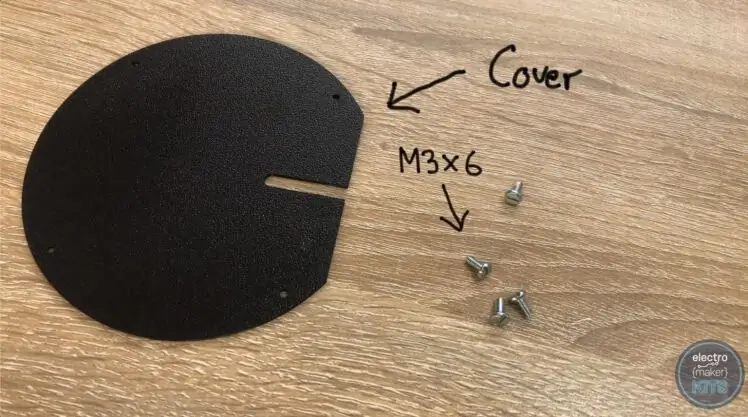
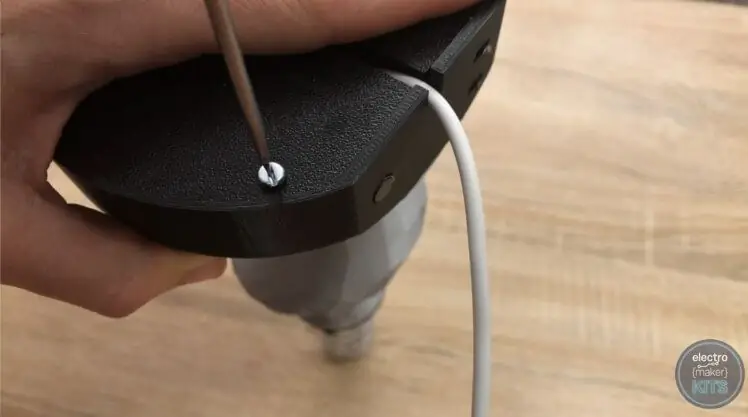

Ang takip ay na-secure sa lugar na may tatlo sa M3 x 6 bolts. Ito ay isang simpleng kaso ng pag-invert ng lampara at pag-secure nito sa ilalim ng base. Mag-ingat na hindi ma-trap ang USB wire sa pamamagitan ng pagpapakain nito sa pamamagitan ng ibinigay na puwang.
Hakbang 8: Idagdag ang lilim:

Ang huling gawain ay pagdaragdag ng lilim, at ito rin ang pinakamadaling isa. Matapos mong ma-print ang 3D iyong lilim ibababa lamang ito sa haligi ng LED at nakasalalay sa tuktok ng tangkay.
Hakbang 9: Kumpleto ang Project:

Huwag kalimutan na maaari mong i-print ang iba pang mga disenyo ng lilim sa mga kahaliling kulay sa tuwing gusto mo ng ibang estilo.
Na-preprogram na namin ang ilang mga kapaki-pakinabang na pagkakasunud-sunod ng ilaw; isang solidong puting maliliit na puti upang magamit bilang isang praktikal na lampara, isang mabagal na pagbabago ng pattern sa atmospera para sa pagpapahinga, isang buhay na buhay na programa para sa kapag nagho-host ka sa iyong mga asawa at ilan pa para sa iyo upang subukan para sa iyong sarili.
Inirerekumendang:
Web Lamp Puzzle LED Lamp Na May ESP32: 5 Mga Hakbang (na may Mga Larawan)

WebApp Puzzle LED Lamp Sa ESP32: Naglalaro ako ng mga LED strip sa loob ng maraming taon, at kamakailan lamang lumipat sa lugar ng isang kaibigan kung saan hindi ako nakagawa ng malalaking pagbabago tulad ng pag-mount ng strip sa mga dingding, kaya pinagsama ko ang lampara na ito isang solong kawad na lalabas para sa lakas at maaaring maging plac
Ang 'Sup - isang Mouse para sa Mga Taong May Quadriplegia - Mababang Gastos at Buksan ang Pinagmulan: 12 Hakbang (na may Mga Larawan)

Ang 'Sup - isang Mouse para sa Mga Taong May Quadriplegia - Mababang Gastos at Bukas na Pinagmulan: Noong tagsibol ng 2017, tinanong ako ng pamilya ng aking matalik na kaibigan kung nais kong lumipad sa Denver at tulungan sila sa isang proyekto. Mayroon silang kaibigan, si Allen, na nagkaroon ng quadriplegia bilang resulta ng isang aksidente sa pagbibisikleta. Si Felix (aking kaibigan) at gumawa ako ng mabilis na muling paglagay
DIY LED Light - Modern Desktop Mood Lamp na May Remote: 8 Hakbang (na may Mga Larawan)

DIY LED Light - Modern Desktop Mood Lamp Na May Remote: Sa artikulong ito ay tatalakayin ko ang proseso na ginamit ko upang maitayo ang kahanga-hangang pyramid na hugis LED Mood Lamp. Gumamit ako ng maple para sa pangunahing istraktura at ilang mga mahogany spines para sa karagdagang lakas. Para sa mga ilaw ginamit ko ang mga ilaw na RGB LED na dumating sa isang 16 talampakan
LED POVstick Na May Mababang Enerhiya ng Bluetooth: 10 Hakbang (na may Mga Larawan)

LED POVstick Gamit ang Mababang Enerhiya ng Bluetooth: Ipinapakita sa iyo ng itinuturo na ito kung paano bumuo ng isang lightwriter stick na may mga RGB LED na maaaring makontrol sa pamamagitan ng BLE mula sa iyong telepono! Ngayon na nagsimula ang madilim na panahon at kailangan mong kumuha ng mahabang mga larawan sa pagkakalantad: Gamit ang stick na ito maaari mong isulat ang iyong lagda sa
DragonBoard 410c - Paano Gumagawa ng Mababang Pagpapalawak ng Mababang: 8 Hakbang

DragonBoard 410c - Paano Gumagawa ng Mababang Pagpapalawak ng Mababang: Ang tutorial na ito ay tungkol sa Mababang Pagpapalawak ng Bilis sa DragonBoard 410c. Ang Mga Input at Output (I / O) ng Pagpapalawak ng Mababang Bilis sa DragonBoard 410c ay ang: GPIO (Pangkalahatang Pakay na Pag-input / Output); MPP (Multi Purpose Pin); SPI (Serial Peripheral Interface); I2C (Sa
